Al crear sitios web de WordPress, es esencial saber cómo importar y exportar plantillas. Además de permitirnos importar y exportar una plantilla, Elementor simplifica la reutilización y el almacenamiento de la misma plantilla para muchos proyectos.
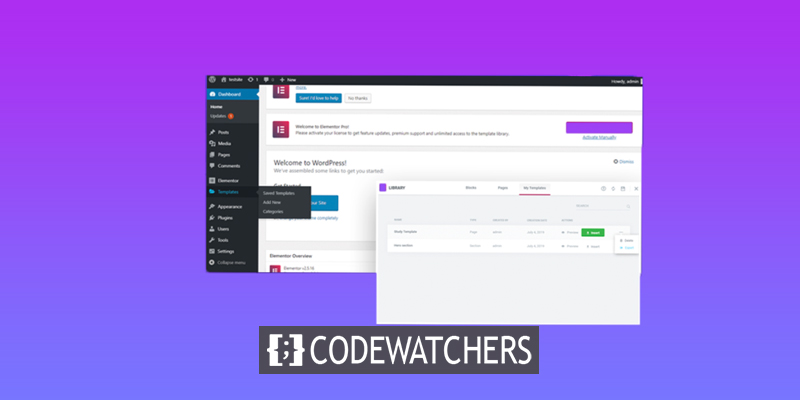
Lo guiaremos a través del proceso de importar, guardar y exportar plantillas de elementos o plantillas paso a paso en esta publicación.
Importar plantilla de Elementor
Para importar una plantilla elementor, abra su Panel de control de WordPress>>Templates>>Saved Templates y seleccione la plantilla que desea importar.
Seleccione la opción Importar plantillas en la parte superior de la página, luego busque y cargue un archivo JSON antes de hacer clic en el botón Importar ahora.
Create Amazing Websites
Con el mejor generador de páginas gratuito Elementor
Empezar ahora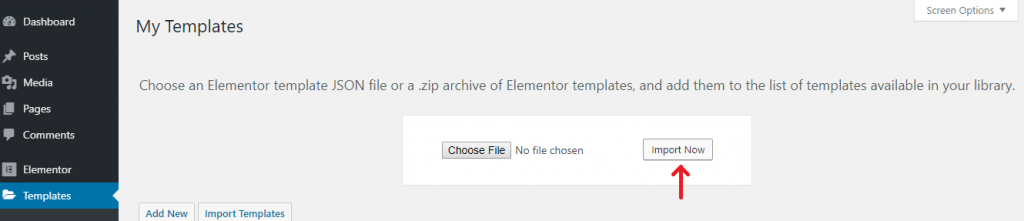
Después de importar el archivo, puede verificarlo en la lista de plantillas y usarlo en cualquier lugar.
Guardar una plantilla en Elementor
Para la página
Para comenzar, abra la página en Elementor Editor. Seleccione la opción Guardar como plantilla haciendo clic en el icono de flecha hacia arriba en la parte inferior izquierda de la página.
Se abrirá una nueva ventana una vez que seleccione la opción; en él, puede darle un nombre a su plantilla y guardarla.
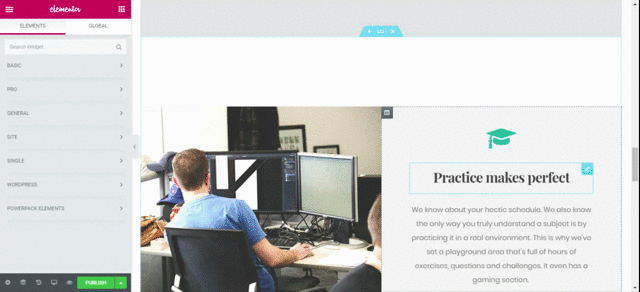
Para la sección
Además, Elementor le permite guardar una sección o parte como plantilla.
Guarde una sección haciendo clic con el botón derecho en Editar sección y seleccionando Guardar como.
En el menú que aparece después de hacer clic en la sección, seleccione la opción Guardar como plantilla. Es hora de darle un nombre a su plantilla.
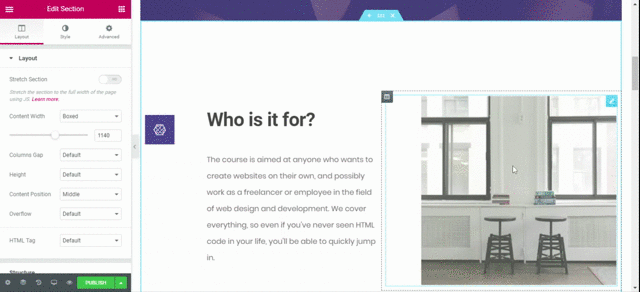
Insertar plantilla
Es posible insertar una sección o una plantilla completa con la ayuda de Elementor. Debe realizar las mismas acciones independientemente de la opción que elija.
Haga clic en el icono de la carpeta del área de widgets de Elementor.

Seleccione la pestaña Mis plantillas en la biblioteca de Elementor. Puedes ver la plantilla que ya guardaste aquí. Insertar una plantilla en su diseño es tan simple como hacer clic en el botón Insertar.
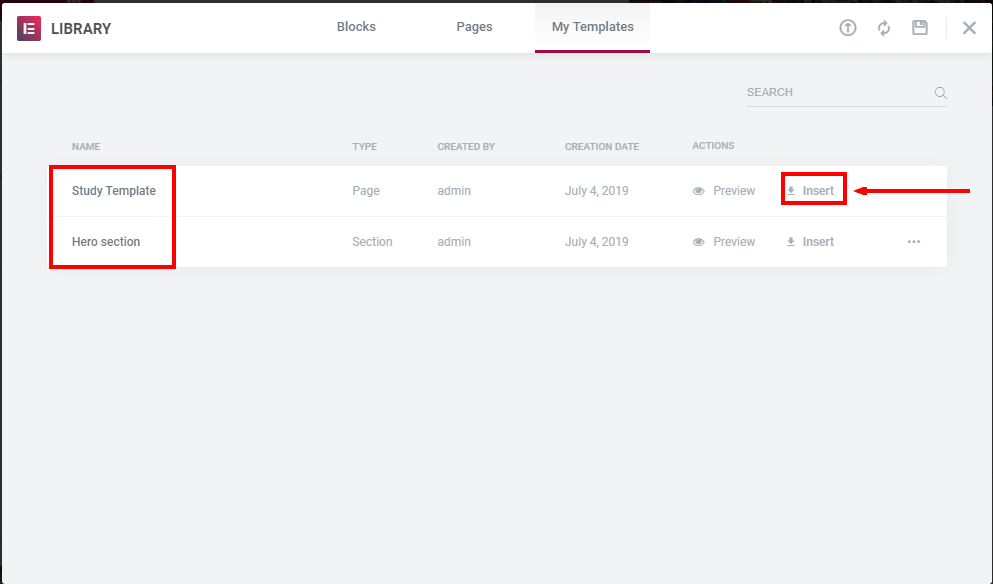
Al insertar una plantilla, se le pedirá que elija si desea o no importar también la configuración del documento de la plantilla.
Tiene la opción de seleccionar "sí" o "no".
Exportar plantillas de Elementor
El tablero de WordPress tiene una función de plantilla de exportación. Abra el panel de control de WordPress>>Templates>>Saved Template para exportar una plantilla.
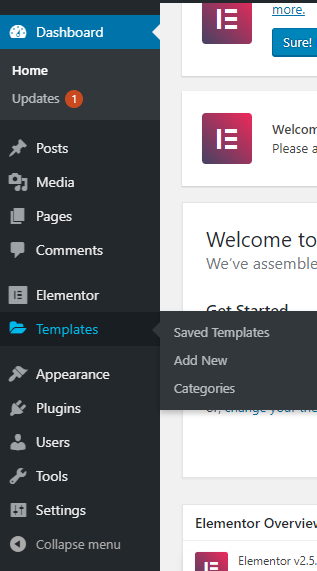
Ahora, seleccione la plantilla y haga clic en Exportar plantilla.
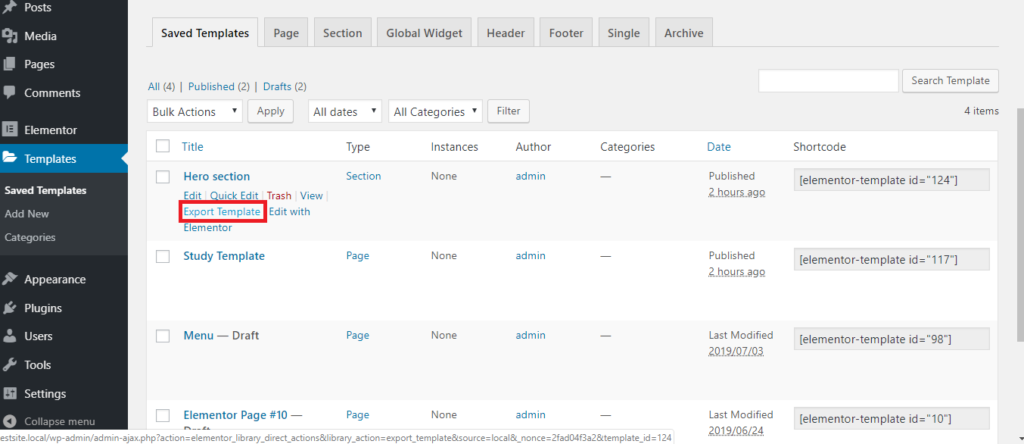
También es posible exportar una plantilla de la biblioteca de Elementor. Abra la biblioteca de Elementor y seleccione Mi plantilla de la lista desplegable. Para exportar una plantilla, vaya al menú de 3 puntos en el lado derecho de la pantalla y seleccione Exportar.
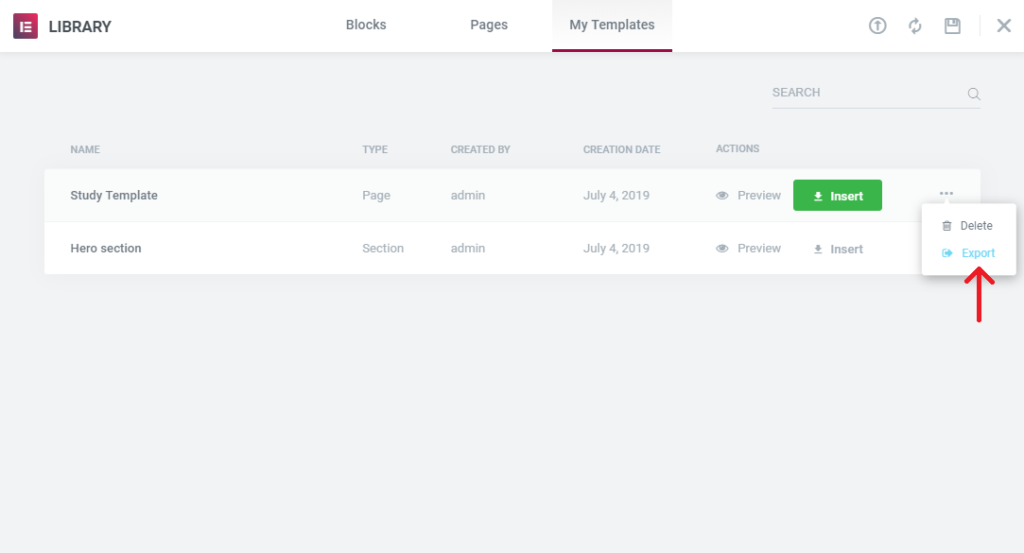
Ambos se guardarán en formato JSON.
pensamientos finales
Ahora puede importar y exportar plantillas de Elemento r con facilidad, gracias a la información proporcionada en esta publicación. Esperamos sinceramente que esta publicación lo haya ayudado a comprender mejor Elementor.





